Hitachi CML153XW Manuel utilisateur
PDF
Télécharger
Document
COLOUR/COLOR LCD MONITOR CML153XW USER MANUAL MANUEL D’UTILISATION BEDIENUNGSANLEITUNG MANUAL DE USUARIO MANUALE DI ISTRUZIONI READ THE INSTRUCTIONS INSIDE CAREFULLY. KEEP THIS USER MANUAL FOR FUTURE REFERENCE. For future reference, record the serial number of your colour monitor. SERIAL No. The serial number is located on the rear of the monitor. This monitor is ENERGY STAR® compliant when used with a computer equipped with VESA DPMS. The ENERGY STAR® emblem does not represent EPA endorsement of any product or service. As an ENERGY STAR® Partner, Hitachi,Ltd. has determined that this product meets the ENERGY STAR® guidelines for energy efficiency. 1 Moniteur Couleur CML153XW MANUEL D’UTILISATION Félicitations, vous avez acquis le moniteur couleur HITACHI. Lisez attentivement les instructions et conservez ce manuel pour d'éventuelles utilisations futures. REMARQUE: * Les informations contenues dans ce manuel peuvent être modifiées sans préavis. Le constructeur n’accepte aucune responsabilité pour les erreurs qui peuvent éventuellement apparaître dans ce manuel. * Tous droits réservés, y compris celui de traduction, reproduction, duplication (même partielles) par quelque procédé que ce soit. MARQUES DÉPOSÉES: VGA est une marque déposée d’ International Business Machines Corporation. VESA est la marque d’une organisation sans but lucratif, la Video Electronics Standard Association. ® ENERGY STAR est une marque de l’ EPA (Environmental Protection Agency, USA). SOMMAIRE Pour une Utilisation Sûre de ce Moniteur ..........................................4 Avertissement .....................................................................................................5 Précautions .........................................................................................................8 Chapitre 1 Installation...................................................................... 10 Déballage ...................................................................................................................10 Réglage de l'angle de vue ..........................................................................................10 Séparer le Moniteur LCD de son pied ........................................................................10 Interface pour applications Arm..................................................................................10 Relier à l'ordinateur ....................................................................................................11 Connecting the AC Power ..........................................................................................12 Relier l'audio...............................................................................................................12 2 Installer le moniteur LCD ............................................................................................12 Système de gestion de l'alimentation .........................................................................12 Chapitre 2 Contrôles d'affichage ...................................................... 13 Contrôles utilisateur....................................................................................................13 Ajuster l'affichage du moniteur ...................................................................................13 Function Description...................................................................................................14 Chapitre 3 Information Technique .................................................... 15 Spécifications .............................................................................................................15 Table des fréquences standard ..................................................................................17 Dépannage .................................................................................................................18 3 Pour une Utilisation Sûre de ce Moniteur Precautions ordinaires de sécurité Avant d’utiliser l’appareil veuillez lire les precautions de sécurité de manière à en comprendre le contenu. • Effectuez les démarches en respectant les instructions et les directives énoncées dans ce manuel. • Respectez tout les avertissements, indiqués sur l’appareil et dans ce manuel, car une négligence sur ce point pourrait provoquer un incendie ou des dégâts à l’appareil. Symboles Des indications de sécurité sont expliquées ci-dessous. Elles sont signalées par les termes “Avertissement” et “Precaution”, accompagnés d’un symbole graphique. En outre, des détails sont ussociés à d’autres symboles graphiques. Ce symbole indique un danger, pouvant entraîner la mort ou une Avertissement blessure grave. Précaution Ce symbol indique un danger, pouvant entraîner une blessure légère ou des dégâts important a l’appareil. [ Exemple 1] Risque de décharge électrique Ce symbole (Ì) indique qu’il est nécessaire de faire attention. A l’intérieur du symbole (Ì), un dessin indique par exemple “Risque de décharge éléctrique”. [ Exemple 2] Démontage interdit Ce symbole ( [ ) indique une action interdite. Par exemple, le dessin de ce symbole-ci ( [ )signifie “Démontage interdit”. [ Exemple 3] Débrancher le cordon secteur à la prise Ce symbole (z) indique une action nécessaire. Par exemple, le dessin de ce symbole-ci (z) signifie “ Débrancher le cordon secteur à la prise”. D’autres actions obligatoires peuvent être indiquées. Maniement et utilisation Manipulez et utilisez l’appareil conformément aux descriptions de ce manuel. Si vous éprouvez un problème à l’emploi de l’appareil, mettez-le hors tension, débranchez le cordon d’alimentation et contactez le revendeur chez qui vous avez acheté l’appareil ou un centre de service. Soins suffisants Les précautions énoncées sur l’appareil et dans ce manuel ont été soigneusement étudiées, mais des incidents imprévus peuvent survenir. Lorsque vous maniez ou utilisez l’appareil, agissez avec prudence et tenez compte des instructions suivantes. 4 Avertissement Chaleur, fumée, odeur ou sons abnormaux Si une anomalie se produit, mettez l’appareil hors tension et débranchez le cordon d’alimentation, car une utilisation continue dans cet état pourrait provoquer une incendie ou une décharge électrique. La partie autour du cordon doit être dégagée pour permettre de le débrancher facilement. Réparation, modification, démontage N’essayez pas de démonter, de réparer ou de modifier l’appareil, car ceci pourrait provoquer un incedie ou une décharge électrique. Orifices d’aération - - Les orifices d’aération ont pour but d’éviter une hausse de la température interne. Ne placez pas d’objets qui pourraient boucher ces orifices et ne placez pas l’appareil dans une baie où les orifices pourraient être obstrués, car la hausse de température interne pourrait provoquer un incendie ou une défaillance. Ne placez pas l’appareil dans une baie où il serait dans une position inclinée, car ceci modifierait le passage de l’air par les orifices. La hausse de la température interne pourrait alors provoquer un incendie ou une défaillance. Insertion de corps étrangers N’introduisez jamais de trombones, épingles ou autres objets métalliques par les orifices de ventilation, car ceci pourrait provoquer un incendie ou une défaillance. Retrait du couvercle Ne retirez pas le couvercle de l’appareil, car il renferme de nombreuses plèces sous haute tension qui peuvent être dangereuses. Objets posés sur l’appareil Ne posez pas de vases, tasses ou autres récipients contenant un liquide, épingles trombones ou autres objets métalliques sur l’appareil, car leur infiltration pourrait provoquer un incendie ou une décharge électrique. Maniement du cordon d’alimentation Utilisez le cordon d’alimentation fourni avec l’appareil et veillez aux points suivants. Une utilisation inadéquate du cordon peut provoquer un incendie ou une décharge électrique. 5 Ne posez rien sur le cordon. Ne tirez pas sur le cordon. N’exercez pas de pression sur le cordon. Ne pliez pas le cordon. N’enroulez pas le cordon. N’utilisez pas le cordon près d’appareils de chauffage. Branchement et débranchement - - - Lorsque vous branchez ou débranchez le cordon au niveau de la prise secteur; tenez-le par sa fiche. En tirant sur le cordon proprement dit, vous risquez d’arrachez la fiche. Avant une longue période d’inutilisation, comme avant les vacances, débranchez le cordon d’alimentation pour éviter un incendie. Pour éviter une décharge électrique, ne touchez pas le cordon d’alimentation avec des mains humides. Mauvais contact électrique aux prises Pour éviter un mauvais contact aux prises de courant, pouvant provoquer un incendie, tenez compte des point s suivants: Insérez à fond la fiche dans la prise. Avant de brancher la fiche, vérifiez que de la poussière ne s’y est pas accumulée. N’ulilisez pas une prise desserée ou mal fixée. Impact et choc Ne laissez pas tomber, ne cognez pas et ne soumettez pas l’appareil à des chocs, car il pourrait provoquer un incendie ou une décharge électrique. Tension électrique La tension de fonctionnement va de 230 à 240 V. Toute autre tension pourrait provoquer un incendie ou une décharge électrique. Utilisation de l’adapteur secteur - Pour éviter une décharge électrique, ne l’utilisez pas avec des mains humides. N’utilisez pas l’adapteur avec un appareil autre que ce moniteur, car ceci pourrait provoquer un incendie, une décharge électrique ou endommager l’appareil. Pour éviter un incendie, n’ulitisez pas l’adapteur dans un endroit mal ventilé. 6 Prise à extension Ne branchez pas plusieurs fiches sur une même prise. Ceci peut provoquer un incendie ou une activation des disjoncteurs, entraînant une perte des données ou des dégâts à l’appareil. Utilisation en milieu humide ou poussiéreux N’utilisez pas et ne rangez pas l’appareil dans un endroit poussiéreux ou humide, tel une sale de bain, car ceci peut provoquer un incendie ou une décharge électrique. Variation de température Transporter l’appareil dans des endroits où la température est très différente peut entraîner une condensation d’humidité à l’intérieur et à l’exterieur de celui-ci. L’utiliser dans cet état peut provoquer un incendie ou une décharge électrique. Laissez reposez l’appareil pendant quelques heures avant de l’utiliser dans un local différente. Condensateur électrolytie à alumnium Le condensateur électrolytique utilisé dans l’adapteur secteur a une durée de vie limitée. Au-delà de cette période (environ 5 ans), remplacez l’adapdateur secteur. Une fuite ou un déssèchement du liquide electrolytique peut provoquer un incendie ou une décharge électrique. Ceci peut aussi entraîner une défaillance de l’appareil. Dégâts subis par l’écran - Un liquide peut s’écouler de l’affichage s’il est endommagé. Ne touchez pas ce liquide. En cas de contact sur les mains, lavez-les convenablement. Si du liquide entre en contact avec la bouche ou les yeux, lavez et rincez abondamment, puis consultez immédiatement un médecin. - Si l’écran fabriqué en verre, devait se briser, manipulez les fragments avec grand soin pour ne pas vous blesser. 7 PRÉCAUTIONS Arêtes métalliques et autres Lors d’un déplacement de l’appareil, prenez soin de ne pas vous blesser aux arêtes en metal ou en plastique. Endroits instables Ne placez pas l’appareil sur une surface inclinée ou instable, car il peut provoquer des blessures en tombant. Câble d’écran - Disposez le câble de manière qu’il soit hors du passage. Si un câble est accroché, il peut provoquer des blessures et endommager l’appareil raccordé. - Ne posez pas d’objets pesants sur les câbles et ne placez pas ceux-ci près d’une source de chaleur, car ils pourraient se briser et endommager les appareils raccordés. - Pour ajuster l’angle de l’écran, déplacez-le lentement en le tenant des deux mains en haut à gauche et à droite. Il risquerait de tomber en le déplaçant d’une seule main. - Pour éviter de vous coincer les doigts, ne placez pas les mains près du support lorsque vous ajustez l’angle du support de l’écran. Support Fatigue des yeux Lors d’un travail continu face à l’écran utilisez un éclairage compris entre 300 et 1000 lux. Après chaque heure de travail, reposez-vous 10 à 15 minutes pour éviter une fatigue excessive des yeux. Élimination de l’appareil Pour vous débarrasser de l’appareil, consultez le revendeur chez qui vous avez acheté l’appareil ou conformez-vous aux lois et reglements locaux. 8 Parasites électroniques Si cet appareil est utilisé à proximité d’autres dispositifs électroniques, des interférences mutuelles peuvent se produire. Des parasites peuvent perturber la réception de radios ou de téléviseurs. Dans ce cas, essayez ce qui suit: - Placez cet appareil aussi loin que possible de la radio ou du téléviseur. - Changez l’orientation de l’antenne de la radio ou du téléviseur. - Utilisez une prise électrique différente. Rangement de l’emballage en plastique Conservez l’emballage en plastique de l’appareil hors de portée de petits enfants, car il pourrait provoquer un étouffement. 9 Chapitre 1 Installation Déballage Avant de déballer votre moniteur, préparez un espace de travail approprié pour votre Moniteur et votre ordinateur. Vous aurez besoin d'une surface stable et propre près d'une prise murale. Assurez-vous également que le Moniteur LCD a un espace suffisant autour de lui pour la circulation de l'air. Bien que le Moniteur LCD utilise très peu de courant, une certaine ventilation est quand même nécessaire pour éviter que le Moniteur LCD ne devienne trop chaud. Après avoir déballé le Moniteur LCD, assurez-vous que les articles suivants sont inclus dans le carton : * Moniteur LCD * Manuel d'utilisation * Câble de signal PC - moniteur 1,5m * Adaptateur secteur * Câble Audio de 1,5m avec prise stéréo * Cordon électrique 1,8M Si vous vous apercevez que l'un de ces articles manque ou semble endommagé, contactez immédiatement votre revendeur. Réglage de l'angle de vue Ce Moniteur LCD est conçu pour vous offrir un angle de visibilité confortable. Cet angle de visibilité peut être ajusté entre -5° et +35°. Schéma nº 1-1 Avertissement Ne forcez pas le Moniteur LCD au-delà de ses limites maximales dans les quatre directions.En essayant quand même, vous risquez d'abîmer le moniteur et son pied. Séparer le Moniteur LCD de son pied 1. Retirez le panneau arrière du moniteu 2. Dévissez les vis du bras charnière 3. Enlevez le socle du Moniteur LCD . Schéma nº 1-2 Interface pour applications Arm Avant d'installer le peripherique de montage, veuillez consulter le Schéma 1-2. 10 Ce moniteur LCD a quatre boulons de 4 mm avec un pas de vis de 0.7 intégrés à l'arrière ainsi que des trous d'accès de 5mm, comme illustré dans la Schéma nº 1-4 Tout ceci est conforme au Standard de l'interface de montage physique des moniteurs à écran plat VESA, tel que décrit dans les chapitres 2.1 et 2.1.3, version 1 en date du 13/11/97. Schéma nº 1-3 Relier à l'ordinateur 1. Eteignez l'ordinateur et le Moniteur LCD. 2. Connectez une extrémité du câble de signal à la prise du Moniteur LCD. (cf. Schéma nº 1-4) 3. Connectez l'autre extrémité du câble signal au port VGA du PC. 4. Assurez-vous que les deux connexions que vous venez de faire tiennent bien. Schéma nº 1-4 Attention Cet appareil doit être connecté à un câble vidéo standard pourêtre en règle avec les règlements de la FCC. Un câble avec noyau en ferrite est inclus avec le Moniteur LCD. Cet appareil ne sera pas conforme aux règlements de la FCC si un câble avec noyaud en ferrite n'est pas utilisé. 11 Connecting the AC Power 1. Reliez le câble d'alimentation au transformateur. (cf. Schéma nº 1-5) 2. Branchez le connecteur CC de l'adaptateur CA à la prise d'alimentation CC du moniteur. 3. Branchez le cordon d'alimentation dans une prise murale. Schéma nº 1-5 Avertissement Nous vous conseillons d’installer un "Protecteur de Fluctuations" entre l’Adaptateur CA et la prise électrique murale pour une protection supplémentaire contre les fluctuations électriques pour éviter des variations de voltage soudains risquant d’atteindre ce Moniteur LCD. Les fluctuations électriques soudaines risquent d’endommager votre moniteur. Relier l'audio 1. Branchez le câble audio à la ligne de sortie "LINE OUT" de la carte audio de votre ordinateur ou au lecteur de CD-ROM. (cf. Schéma nº 1-6) 2. Branchez l'autre bout du câble audio à la ligne d'entrée "LINE IN" de votre moniteur LCD. Schéma nº 1-6 Installer le moniteur LCD 1. Assurez-vous que le transformateur est relié au Moniteur LCD. 2. Allumez l'interrupteur d'alimentation continue du Moniteur LCD situé sur l’encadrement du moniteur. Système de gestion de l'alimentation Ce Moniteur LCD est conforme au projet de gestion de l'alimentation VESA DPMS (version 1.00). Le projet VESA DPMS fournit quatre modes d'économie d'énergie grâce à la détection des signaux de synchronisation horizontale ou verticale. Reportez-vous à la section Gestion de l'alimentation des Spécifications au Chapitre 3. 12 Chapitre 2 Contrôles d'affichage Contrôles utilisateur Une description de chacun des indicateurs et boutons de contrôle des fonctions du Moniteur LCD est donnée ci-dessous : Schéma nº 2-1 1 2 3 Haut-parleurs stéréo Contrôle du Volume des Haut-Parleurs Interrupteur d'alimentation continue Sortie audio stéréo du PC. Volume (+) - Tournez le bouton vers la droite. Volume (-) – Tournez le bouton vers la gauche. Appuyez sur l'interrupteur pour allumer ou éteindre le moniteur. L'indicateur LED s'allume vert — Le moniteur est allumé. L'indicateur LED s'allume d'une couleur foncée — Le moniteur est éteint. L'indicateur LED s'allume jaune — le moniteur LCD est en mode “contrôle d'énergie". 4 Indicateur d'alimentation continue 5 Boutons de sélection des fonctions 6 Boutons de contrôle des réglages Appuyez sur le bouton gauche pour diminuer le réglage OSD et appuyez sur le bouton droit pour augmenter le réglage OSD. Prise pour écouteurs externes Les hauts-parleurs du moniteur seront désactivé lors de l'utilisation d'écouteurs ou de haut-parleurs externes. 7 Appuyez sur le bouton de contrôle gauche ou droite pour sélectionner le menu OSD (Affichage à l'écran). Ajuster l'affichage du moniteur Le moniteur a quatre touches de fonction pour faire une sélection entre les fonctions montrées dans le menu OSD. En utilisant l'OSD, ajuster et sélectionner les paramètres de l'affichage devient simple et rapide. Le menu de fonction OSD Pour accéder le menu principal de l'OSD, appuyez simplement sur une des touches de selection de fonction, et le menu s'affichera comme montré ci-dessous: Continuez de presser les boutons de selection des functions pour faire defiler tous les elements du menu, puis presses les bouton de contrôle d’ajustement pour ajuster le contenu de l’élément sélectionné. Schéma nº 2-2 13 Attention La version de firmware peut être mise à jour, tandis que le numéro de version montré dans tous les menus OSD sera toujours le même que dans Ver. 1.00. Function Description Icon Function Luminosite Description Cette fonction augmente ou réduit la brillance de l’image. Position hor. Cette fonction augmente ou réduit la difference entre les couleurs sombres et claires. Cette fonction fait bouger toute l’image vers la gauche ou la droite. Position vert. Cette fonction fait bouger toute l’image vers le haut ou le bas. Contraste Un total de 100 échelles (0 à 100) est disponible pour ajuster le focus et la clareté de l’affichage. Cette fonction permet suivre la fréquence et permet d’ajuster l’affichage pour une meilleure stabilité et claret. La valeur de l’horloge peut être augmentée de 50 incréments. Le nombre Horloge d’incréments dont la valeur de l’horloge peut être diminuée dépend de la fréquence d’entrée. Cette fonction ajustera automatiquement la taille de l’affichage pour Reglement autom remplir tout l’écran. Position OSD hor Cette fonction fait bouger le menu OSD vers la gauche ou la droite. Position OSD ver Cette fonction fait bouger le menu OSD vers le haut ou le bas. Cette fonction vous permet de choisir entre un affichage de meilleure qualité pour les graphiques ou un affichage de meilleure qualité pour le texte. Vous pouvez choisir la résolution à 640x 400 Graphique Texte ou à 720x 400. Reportez-vous la table des “Fréquences Standards” au chapitre 3 pour information sur les différentes fréquences d’affichage. Cette fonction restaure les paramètres aux valeurs préréglées en Rappel usine. Cinq options de langage d’OSD sont disponibles: Anglais, allemand, français, espagnol et italien. Langue Pressezle bouton de Contrôle d’Ajustement gauche ou droit pour sélectionner un autre langage. Teinte:100 échelles de teinte sont disponibles pour ajuster la teinte du vert au rouge. Saturation:100 échelles de saturation sont disponibles pour un Temp. deso choix entre 0 et 100. couleus Temp. de Couleur: Pressez le bouton (+ -) pour sélectionner une température de couleur différente. Veuillez voir le diagramme ci-dessous pour la fonction et les descriptions. Sanvegar der Enregistre la valeur du paramètre et ferme le menu OSD. Sortie Phase Icon 6500 9300 Usager Function Températures de couleur au coordonnée CIE 6500K Températures de couleur au coordonnée CIE 9300K Vous pouvez choisir enter trois couleurs (rouge, vert et bleu) sur le menu OSD. Description Règle la temperature de couleur au coordonnée CIE à 6500K Règle la temperature de couleur au coordonnée CIE à 9300K Réglez la température de couleur CIE, définie par l'utilisateur. 14 Chapitre 3 Information Technique Spécifications Paneau LCD Taille 15.0" (38cm) Type d'affichage Matrix Active couleur TFT LCD Resolution 1024 x 768 Pas d'affichage 1024 x (RGB) x 768 Aire d'affichage (mm) 304 x 228 (H x V) Couleur d'affichage 262K Luminosité 200 cd/m (typique) 2 Contraste 300 : 1 (typique) Temps de réponse (15 + 35) ms (typique) Tension de la lampe 640 Vrms (typique) Courant de la lampe 6.0 mA rms. (typique) Angle de vue Vertical: - 45° ~ + 40° Angle de vue Horizontal: - 60° ~ + 60° Couleurs d’affichage 16.7M avec FRC ou “Dithering” Vidéo Signal d'entrée Impédance d'entrée Polarité Amplitude Modes multiples supportés RVB analogique 0.7 Vp-p 75 Ohm ± 2% Positive 0 - 0.7± 0.05 Vp Fréquence horizontale : 24 ~ 61 KHz Fréquence verticale : 56 ~ 75 Hz Courant Courant Interupteur ON / OFF avec indicateur LED. OSD Luminosité Contraste Position horizontale Position verticale Phase Horloge Réglage du mode d'affichage Format de l'OSD Numérique Numérique Numérique Numérique Numérique Numérique Utilise une EEPROM pour enregistrer les réglages en mémoire 20 caractères × 9 rangées 15 Gestion de l'alimentation Mode Allumé Standby** Suspendu** Eteint** Alimentation continue Power Consumption* 25W maximun 5W maximun 5W maximun 5W maximun 240 Alternant 240 Alternant 240 Alternant 240 Alternant Vert Jaune Jaune Jaune 5W maximun 240 Alternant Eteint AC Input Couleur du LED Jaune:Suspendu,Attente,E teit. Eteint:DC Power Off ** Conformitée aux exigences du projet VESA DPMS est mesuré du côté alimentation secteur du transformateur ** Les états attente, suspendu et éteint n'incluent pas l'alimentation de la partie audio. Déconnecté 5W maximun 240 Alternant Synchronisation de l'entrée Signal Synchronisation horizontale et verticale séparée compatible TTL. Polarité Positive et négative Supporte les fonctions VESA DDC1 et DDC2B Plug & Play Connexions externes Alimentation Entrée +12 VDC / 2.5A min. du transformateur Câbl vidéo 1,5 m avec connecteur VGA D-Sub 15 broches Câbl audio 1,5 m avec prise stéréo Environnement En fonctionnement Temperature 5°C à 40°C / 41°F à 104°F Humidité Relative Stockage ou transport 20 à 80% Temperature -20°C à 60°C/ -4°F à 140°F Humidité Relative 5% à 85% Alimentation (Transformateur alternatif) Tension d'alimentation Monophasé, 100~240 V alternatif, 50/60 Hz Courant d'alimentation 1.5 A maximum Dimensions et poids Dimensions Poids Net Poids Brut 352.8(W) x 370(H) x 140(D) mm 3.8 ± 0.3 kg 5.3 ± 0.3 kg 16 Broches du 6 1 5 11 15 10 Signale Broche Description 1 2 Signale Broche Description Rouge 9 +5V Vert 10 NC 3 Bleu 11 masse numerique 4 masse numerique 12 SDA 5 masse numerique 13 Sync. H. 6 Rtn Rouge 14 Sync. V. 7 Rtn Vert 15 SCL 8 Rtn Bleu Table des fréquences standard Si la synchronisation sélectionnée ne se trouve pas dans le tableau ci-dessous, le moniteur LCD utilisera la synchronisation le plus appropriée. Resolution Freq. H. (KHz) Freq. V. (Hz) Freq. Pixel (MHz) H/V Sync. Polarité 640 x 350 640 x 400 31.469 24.830 70.087 56.420 25.175 21.050 +/-/- 640 x 400 31.469 70.087 25.175 -/+,-/- 640 x 480 640 x 480 640 x 480 720 x 400 800 x 600 800 x 600 800 x 600 800 x 600 832 x 624 1024x 768 1024x 768 1024x 768 1024x 768 31.469 37.861 37.500 31.469 35.156 37.879 48.077 46.875 49.725 48.363 53.964 56.476 60.023 59.940 72.809 75.000 70.087 56.250 60.317 72.188 75.000 74.55 60.004 66.132 70.069 75.029 25.175 31.500 31.500 28.322 36.000 40.000 50.000 49.500 57.2832 65.000 71.664 75.000 78.750 -/-/-/-/+ +/+ +/+ +/+ +/+ -/-/+/+ -/+/+ Mode VGA-350 NEC PC9801 VGA-400-GRAPH NEC PC9821 VGA-480 VESA – 480 – 72Hz VESA – 480 – 75Hz VESA-400-TEXT SVGA VESA-600-60 Hz VESA-600-72 Hz VESA-600-75 Hz APPLE MAC-800 XGA COMPAQ-XGA VESA-768-70 Hz VESA-768-75 Hz Note: Quand le mode d’affichage d’entrée n’est pas 1024x768, l’affichage utilise un algorithme de lissage et de mise à l’échelle pour étendre l’image à 1024x768 points. Après l’extension à partir de n’importe quelle résolution autre que les 1024x768 d’origine, le texte et les graphiques perdront leur netteté et leurs proportions correctes.Ce panneau n’est pas conseillé pour une utilisation étendue dans une résolution autre que 1024x768. 17 Dépannage Ce Moniteur LCD a été préréglé en usine avec des fréquences standards VGA. Etant données les différences de fréquences entre les différentes cartes VGA sur le marché, l'utilisateur peut parfois rencontrer un affichage instable ou peu clair quand un nouveau mode d'affichage ou une nouvelle carte VGA sont choisis. Attention Ce Moniteur LCD supporte différents modes VGA. Consultez le chapitre 3 pour une liste des modes supportés par ce Moniteur LCD. PROBLEME L’affichaIl n’y a pas d’affichage sur l’écran LCD Monitorge Si l’image n’est pas Claire et est instable, veuillez effectuer la procedure ci-dessous: 1. Mettez l'ordinateur dans l'état "Arrêt de Windows". 2. Contrôlez l'écran pour voir s'il n'y a pas de lignes verticales foncées. Si vous voyez des lignes verticales foncées sur l'écran, utilisez la fonction "Clock" (qui se trouve dans le menu OSD) et ajustez (en augmentant ou diminuant) jusqu'à ce que les lignes disparaissent. 3. Utilisez maintenant la fonction "Phase" (qui se trouve dans le menu OSD) et ajustez l’écran du moniteur jusqu'à ce que vous avez l'affichage le plus clair. 4. Cliquez sur "Non" dans l'état "Arrêt de Windows"" et retournez à l'environnement normal de l'ordinateur. PROBLEME S'il n'y a pas d'affichage sur l'écran LCD S'il n'y a pas d'affichage sur l'écran LCD, effectuez les réglages suivants: 1. Assurez-vous que l'indicateur d'alimentation du moniteur LCD est allumé, que tous les connexions sont bien branchées et que le système marche avec la synchronisation correcte. Referez-vous au Chapitre 3 pour plus d'information à propos de la synchronisation. 2. Eteignez votre Moniteur LCD puis rallumez-le. S’il n’y a toujours pas d’image, presses plusieurs fois le bouton Contrôle d’Ajustement. 3. Si l’étape 2 ne fonctionne pas, connectez votre ordinateur à un autre tube cathodique externe. Si votre système fonctionne normalement avec un Moniteur à CRT et non pas avec votre Moniteur LCD, le timing de sortie de la carte VGA peut se trouver hors gamme du LCD. Veuilelz alors changer pour un mode alternatif cite dans le Tableau de Timing Standard ou changez la carte VGA et répétez les étapes 1 et 2. PROBLEME Il n’y a pas d’affichage sur l’écran LCD Monitor Si vous choisissez une synchronisation de sortie qui est hors de l’éventail du moniteur LCD (Horizontal : 24 ~ 61 KHz et vertical:56 ~ 75 Hz), l'OSD affichera le message "Input Signal Out of Range". Dans ce cas vous devez choisir un mode qui est supporté par le moniteur LCD. Si le moniteur ne reçoit pas de signal d'entrée ou reçoit le signal DPMS (signal d'économie d'énergie) de l'ordinateur, le moniteur affichera d'abord le message "No Input Signal" et ensuite s'éteindra. 18 19 Hitachi, Ltd. Tokyo, Japan International Sales Division THE HITACHI ATAGO BUILDING, No. 15 –12 Nishi Shinbashi, 2 – Chome, Minato – Ku, Tokyo 105-8430, Japan. Tel: 03 35022111 HITACHI EUROPE LTD, Whitebrook Park Lower Cookham Road Maidenhead Berkshire SL6 8YA UNITED KINGDOM Tel: 01628 643000 Fax: 01628 643400 Email: consumer [email protected] HITACHI EUROPE S.A. 364 Kifissias Ave. & 1, Delfon Str. 152 33 Chalandri Athens GREECE Tel: 1-6837200 Fax: 1-6835964 Email: [email protected] HITACHI EUROPE GmbH Munich Office Dornacher Strasse 3 D-85622 Feldkirchen bei München GERMANY Tel: +49-89-991 80-0 Fax: +49- 89-991 80-224 Hotline: +49-180-551 25 51 (12ct/min) Email: HSE- [email protected] HITACHI EUROPE S.A. Gran Via Carlos III, 101- 1 08028 Barcelona SPAIN Tel: 93 409 2550 Fax: 93 491 3513 Email: [email protected] HITACHI EUROPE srl Via Tommaso Gulli N.39, 20147 Milano, Italia ITALY Tel: +39 02 487861 Tel: +39 02 38073415 Servizio Clienti Fax: +39 02 48786381/2 Email: [email protected] HITACHI Europe AB Box 77 S-164 94 Kista SWEDEN Tel: +46 (0) 8 562 711 00 Fax: +46 (0) 8 562 711 13 Email: [email protected] HITACHI EUROPE S.A.S Lyon Office B.P. 45, 69671 BRON CEDEX FRANCE Tel: 04 72 14 29 70 Fax: 04 72 14 29 99 Email: [email protected] HITACHI EUROPE LTD (Norway) AB STRANDVEIEN 18 1366 Lysaker NORWAY Tel: 67 5190 30 Fax: 67 5190 32 Email: [email protected] HITACH EUROPE AB Egebækgård Egebækvej 98 DK-2850 Nærum DENMARK Tel: +45 43 43 6050 Fax: +45 43 60 51 Email: [email protected] HITACHI EUROPE AB Neopoli / Niemenkatu 73 FIN-15140 Lahti FINLAND Tel : +358 3 8858 271 Fax: +358 3 8858 272 Email: [email protected] Hitachi Europe Ltd Bergensesteenweg 421 1600 Sint- Pieters-Leeuw BELGIUM Tel: +32 2 363 99 01 Fax: +32 2 363 99 00 Email: [email protected] HITACHI EUROPE LTD Na Sychrove 975/8 101 27 Pr aha 10 – Bohdalec CZECH REPUBLIC Tel: +420 267 212 383 Fax: +420 267 212 385 Email: [email protected] www.hitachidigitalmedia.com ">
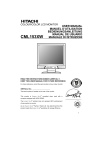
Lien public mis à jour
Le lien public vers votre chat a été mis à jour.